Sublime Text是風靡世界的文本編輯器,支持多種編程語言。由于它的安裝包短小精悍方便攜帶,筆者考慮把它作為Python開發環境。下面的設置可以讓Sublime Text 3同時支持Python2和Python3開發環境。

1、
打開Sublime Text 3,依次進入new build system菜單(如圖~)
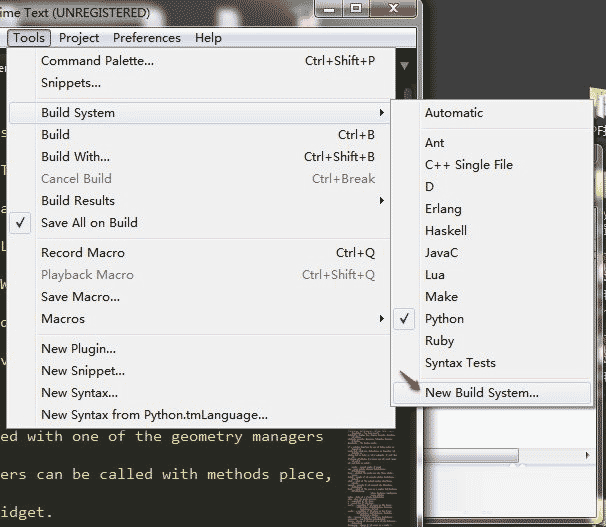
2、
點擊菜單后,會生成一個空配置文件。我們需要在這個配置文件內覆蓋配置信息。配置部分代碼可以在文末下載。
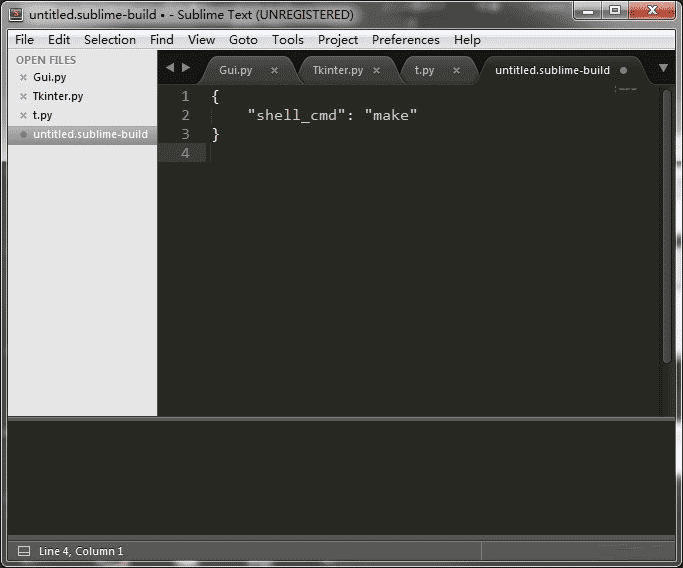
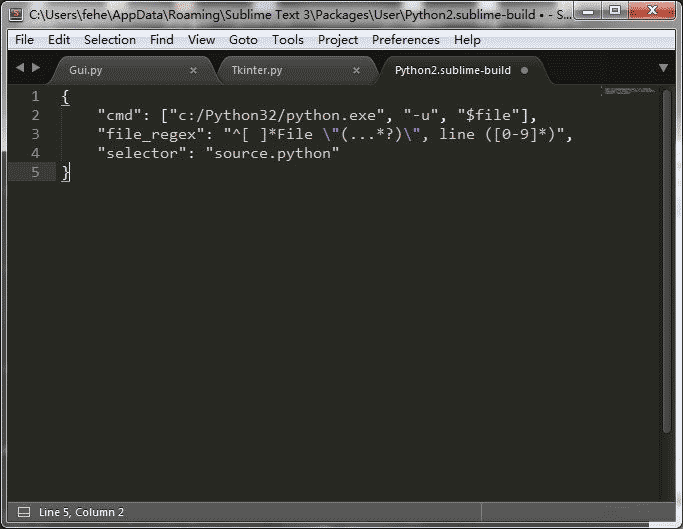
3、
注意配置代碼需要修改Python程序安裝路徑。如果是通過拷貝地址的話,大家要注意斜杠的方向(用反斜杠才不會出錯)。

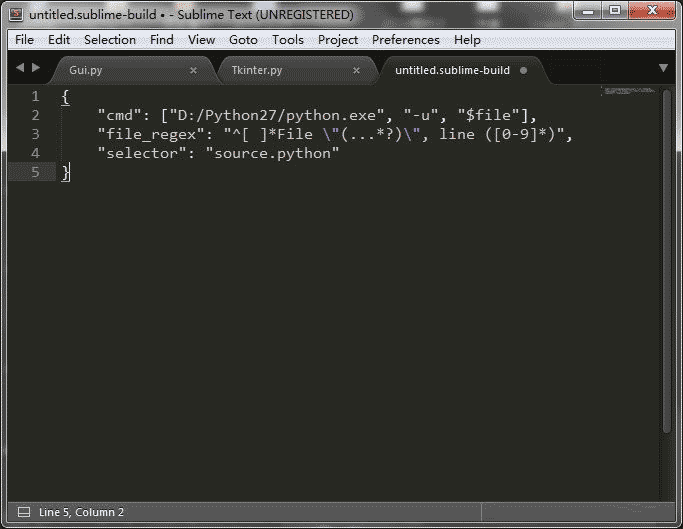
4、
完成配置代碼輸入后點擊保存,會彈出保存界面。注意要使用默認保存路徑,這樣配置才能生效。點擊保存。
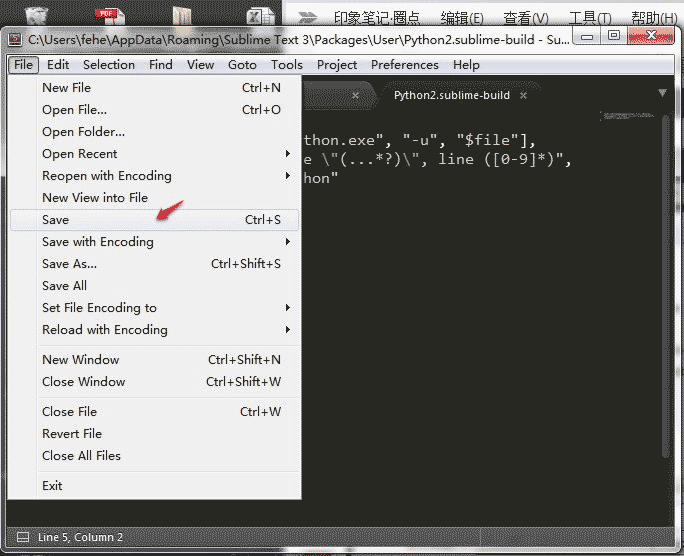
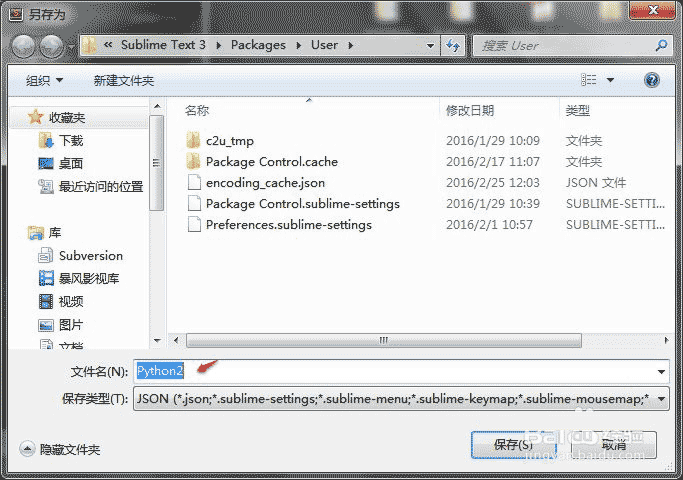
5、
現在,我們重新進入編譯環境設置,就可以看到剛才添加的Python2編譯環境了。點擊勾選就可以了。
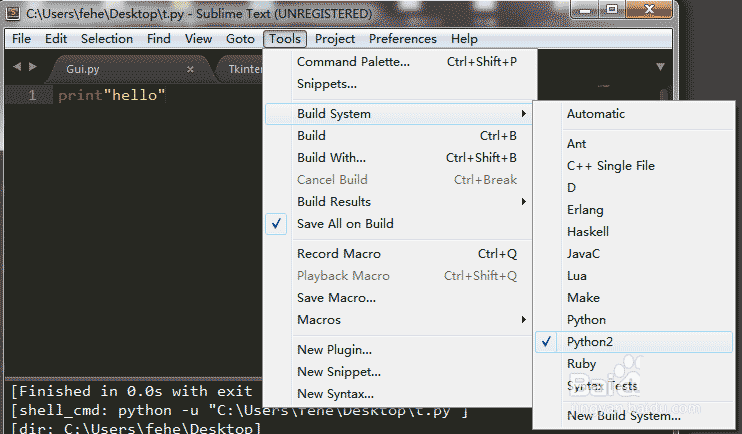
6、
用同樣的方法我們新建一個Python3的編譯環境即可。
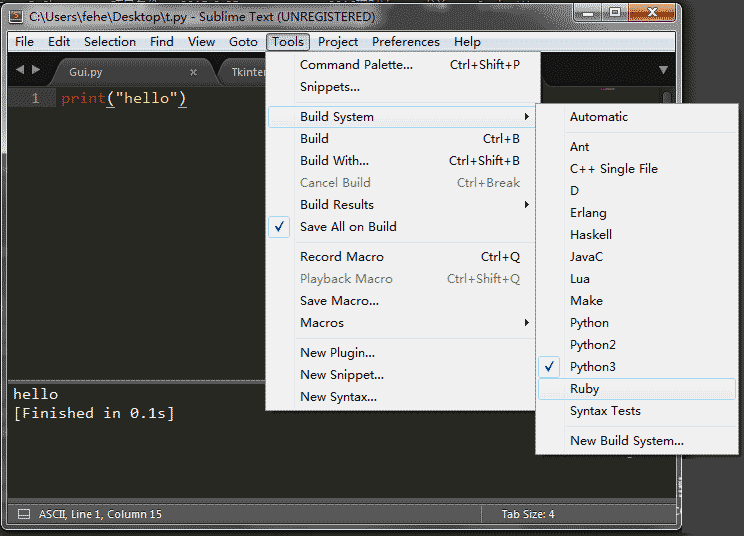
7、
運行個程序測試一下(注意要先保存程序文件,才能運行),成功。
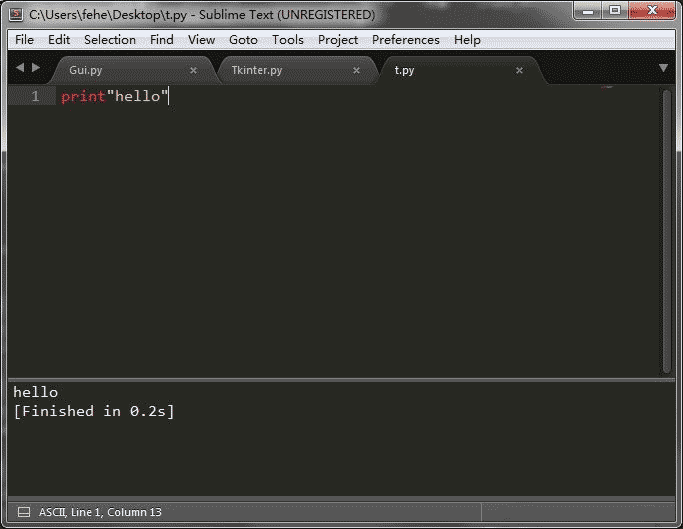
最后附上配置代碼
配置代碼(******代表Python安裝路徑,比如--D:/Development Tools/Python/python.exe):
{
"cmd": ["******","-u","$file"],
"file_regex": "^[ ]*File /"(...*?)/", line ([0-9]*)",
"selector": "source.python",
}
Sublime Text 3 Python開發環境配置
1.運行Sublime Text Build 3083 x64 Setup.exe,默認安裝在C:/Program Files,啟動后在幫助菜單輸入注冊碼
2.安裝Package Control,打開Sublime Text3 按Ctrl+~ 在輸入框內貼入:
import urllib.request,os; pf = 'Package Control.sublime-package'; ipp = sublime.installed_packages_path();
urllib.request.install_opener( urllib.request.build_opener( urllib.request.ProxyHandler()) ); open(os.path.join(ipp, pf),
'wb').write(urllib.request.urlopen( 'http://sublime.wbond.net/' + pf.replace(' ','%20')).read())
新聞熱點
疑難解答